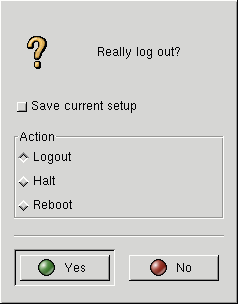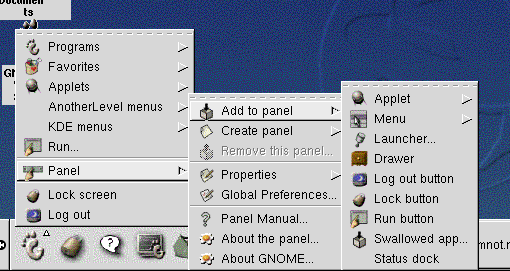Kapitel 4 Abmelden und Herunterfahren
Die meisten Computer-Benutzer wissen heute, dass es für das Ausschalten Ihrer Rechner nicht ausreicht, nur den Netzschalter zu drücken. Und dies gilt natürlich auch für das Red Hat Linux System.
Allerdings müssen Sie Ihren Rechner nicht unbedingt immer gleich ausschalten, wenn Sie mit Ihrer Arbeit fertig sind. Wenn Sie Ihren Rechner beispielsweise gemeinsam mit einem anderen Benutzer verwenden, ist es völlig ausreichend, wenn Sie sich von Ihrem Benutzeraccount abmelden, um einen zeitaufwendigen Neustart zu vermeiden.
Beim Abmelden und Herunterfahren des Rechners gibt es bei GNOME und KDE einige Gemeinsamkeiten, aber auch eine Reihe von Unterschieden. Zunächst soll die Vorgehensweise in GNOME besprochen werden.
Beenden von GNOME
Beim Abmelden haben Sie unter GNOME die Möglichkeit, sich entweder nur von Ihren Benutzeraccount abzumelden (ohne das System herunterzufahren), das System neu zu starten oder ganz herunterzufahren.
Wenn Sie sich über das Hauptmenü abmelden möchten, klicken Sie im Panel auf den Hauptmenü-Button und wählen dann Abmelden.
Im Dialogfeld, das daraufhin angezeigt wird (siehe Abbildung 4-1), können Sie eine der folgenden Optionen wählen:
Abmelden - Mit dieser Option melden Sie sich von Ihrem Benutzeraccount ab und kehren zum Anmeldedialogfeld zurück. Das System wird nicht heruntergefahren.
Herunterfahren - Mit dieser Option melden Sie sich von Ihrem Benutzeraccount ab. Das System wird heruntergefahren.
Neustart - Mit dieser Option melden Sie sich von Ihrem Benutzeraccount ab. Das System wird neu gestartet.
Wählen Sie die gewünschten Optionen aus, und klicken Sie dann zum Fortfahren auf den Button Yes . Durch Aktivieren des Kontrollkästchens Aktuelle Einstellung speichern können Sie die Einstellungen für Ihre aktuelle Sitzung speichern. Beim Speichern Ihrer Sitzungseinstellungen bleibt Ihre aktuelle Konfiguration des Panel erhalten. Zudem werden alle Programme wieder automatisch gestartet, die zum Zeitpunkt des Abmeldens noch aktiv waren.
Wenn Sie nicht fortfahren möchten, klicken Sie auf den Button No, um mit Ihrer GNOME Sitzung fortzufahren.
 | Eingeben des Passworts |
|---|---|
Wenn Sie sich für die Optionen Halt oder Reboot entschieden haben, müssen Sie vor dem Fortfahren das Passwort für Ihren Account eingeben. Geben Sie in das hierfür vorgesehene Feld einfach das Passwort ein, das Sie zuvor beim Anmelden verwendet haben. |
Hinzufügen eines Buttons zum Abmelden
Sie haben die Möglichkeit, einen speziellen Button zum Abmelden in das Panel einzufügen.
Um den Button in Ihr Panel einzufügen, öffnen Sie das Hauptmenü und wählen dort die Optionen Panel => Add to panel und schließlich Log out button (siehe Abbildung 4-2). Danach müssen Sie zum Abmelden lediglich auf diesen Button im Panel klicken.
Herunterfahren über das Menü Ausführen
Eine weitere Methode zum Herunterfahren oder erneuten Starten Ihres Rechners besteht in der Verwendung der Menüoption Ausführen im Hauptmenü. Geben Sie im daraufhin geöffneten Fenster den Befehl shutdown -r now oder shutdown -h now ein. Die Option -r steht dabei für reboot, d.h. Ihr System wird neu gestartet, während -h für halt steht und verwendet wird, um das System herunterzufahren.
Diese beiden Befehle werden weiter hinten in diesem Kapitel ausführlicher behandelt.